โฟลเดอร์ Full Temp ทำให้เกิดข้อผิดพลาด Low Disk Space ใน Windows 10
หากคุณใช้การล้างข้อมูลบนดิสก์(used Disk Cleanup)เพื่อเพิ่มพื้นที่ว่างในอุปกรณ์ของคุณ แล้วพบ ข้อผิดพลาด พื้นที่ดิสก์(Low Disk Space) เหลือ น้อย อาจเป็นไปได้ว่าโฟลเดอร์Temp ของคุณเต็มไปด้วยไฟล์แอปพลิเคชัน ( (Temp).appx ) ที่Microsoft Storeใช้อยู่อย่างรวดเร็ว ในโพสต์ของวันนี้ เราจะนำเสนอขั้นตอนที่คุณสามารถทำได้เพื่อล้างโฟลเดอร์Temp ของไฟล์ (Temp).appxเพื่อให้คุณได้พื้นที่จัดเก็บในคอมพิวเตอร์ Windows 10 กลับมาอีกครั้ง
ไดเร็กทอรี(temp directory) ชั่วคราว หรือ โฟลเดอร์ชั่วคราว(temporary folder) คือไดเร็กทอรีบนสื่อ เก็บ ข้อมูล เช่น บนฮาร์ดไดรฟ์ ที่ใช้เก็บไฟล์ชั่วคราว โดยทั่วไป ไดเร็กทอรีนี้มีชื่อว่า TEMP และอาจมีไฟล์ที่ลงท้ายด้วย . tmp
AppXคือรูปแบบไฟล์การแจกจ่ายแอปพลิเคชัน ไฟล์ที่มี นามสกุล APPXนั้นเป็นชุดแอปพลิเคชันที่พร้อมสำหรับการแจกจ่ายและติดตั้ง
แอปพลิเคชั่นคอมพิวเตอร์แบบดั้งเดิมนั้นอาศัยตัวติดตั้งที่เรียกว่าตัวช่วยสร้างเพื่อจัดเรียงและตั้งค่าส่วนประกอบของโปรแกรม แต่กระบวนทัศน์นี้ใช้งานไม่ได้กับแพลตฟอร์มมือถือหลายเครื่อง แนวทางAppXมีประสิทธิภาพโดยเฉพาะอย่างยิ่งสำหรับการกระจายแอปพลิเคชันที่เหมาะสมกับอุปกรณ์หลายเครื่อง รวมถึงพีซี แท็บเล็ต และสมาร์ทโฟน
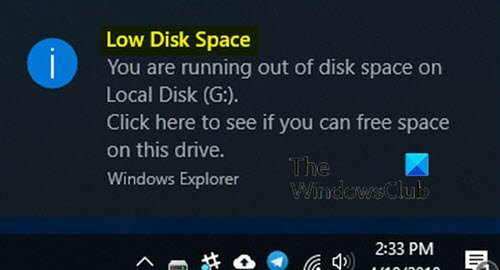
ข้อผิดพลาด เนื้อที่ดิสก์(Disk Space) เหลือน้อย เนื่องจากโฟลเดอร์ชั่วคราว เต็ม(Temp)
หากคุณประสบ ปัญหา พื้นที่ดิสก์(Low Disk Space)เหลือน้อย คุณจะต้องรีเซ็ตStoreโดยเรียกใช้ตัว แก้ไขปัญหา แอพ Windows Store(Windows Store Apps)ล้างแคชของ Store และเรียกใช้ตัวแก้ไข ปัญหา (Store)Windows Updateและดูว่าจะช่วยแก้ปัญหาได้หรือไม่
ด้านล่างนี้คือขั้นตอนตามลำดับที่คุณสามารถดำเนินการเพื่อแก้ไขปัญหาได้
1] ในการเรียกใช้ตัวแก้ไขปัญหาแอพ Windows Store(run the Windows Store Apps troubleshooter)เพื่อรีเซ็ตMicrosoft Storeให้ทำดังต่อไปนี้:
- เลือกเริ่มต้น (Start ) > การตั้งค่า (Settings ) > การ อัปเดตและความปลอดภัย(Update & Security) > แก้ไขปัญหา(Troubleshoot.)
- จากนั้นเลื่อนลงและเลือกWindows Store Appsจากรายการ
- เลือกเรียกใช้ตัวแก้ไข(Run the troubleshooter)ปัญหา
2] ในการล้างแคชของ Microsoft Store(clear the Microsoft Store cache)ให้ทำดังต่อไปนี้:
- กด(Press)แป้นโลโก้ Windows + R เพื่อเปิดกล่องโต้ตอบเรียกใช้(Run)
- ในกล่องโต้ตอบ Run ให้พิมพ์wsreset.exeแล้วกด Enter
หน้าต่าง พร้อมรับคำสั่ง(Command Prompt)ที่ว่างเปล่าจะเปิดขึ้น และหลังจากนั้นประมาณสิบวินาที หน้าต่างจะปิดและStoreจะเปิดขึ้นโดยอัตโนมัติ
3] ในการเรียกใช้ตัวแก้ไขปัญหา Windows Updateให้ทำดังต่อไปนี้:
- เลือกเริ่มต้น(Start) > การตั้งค่า(Settings) > การ อัปเดตและความปลอดภัย(Update & Security) > แก้ไขปัญหา(Troubleshoot.)
- จากนั้นเลื่อนลงและเลือก Windows Updateจากรายการ
- เลือก เรียกใช้ตัวแก้ไข( Run the troubleshooter)ปัญหา
4] รีบูต(Reboot)เครื่องคอมพิวเตอร์และดูว่าคุณยังประสบปัญหาพื้นที่ดิสก์ เหลือน้อยอยู่หรือไม่(Low Disk Space)
Hope this helps!
Related posts
Remove การติดตั้ง Windows ก่อนหน้านี้หลังจากการอัพเกรด Windows 10
Remove โปรแกรม Windows ที่ไม่พึงประสงค์แอพโฟลเดอร์คุณสมบัติ
วิธีการดู Program and App Sizes ใน Windows 10
รับสถิติ disk usage ของคุณด้วยฟรี Filelight app สำหรับ Windows 10
Analyze และเพิ่มประสิทธิภาพ disk space ของคุณด้วย DiskSavy สำหรับ Windows 10
Delete Temporary Files ใช้ Disk Cleanup Tool ใน Windows 10
วิธีเปิดใช้งานและตั้งค่า Disk Quota ใน Windows 10
วิธีการเปลี่ยน Hard Disk Cluster Size ใน Windows 10
Fix Steam Corrupt Disk Error บน Windows 10
วิธีใช้ Check Disk (chkdsk) เพื่อทดสอบและแก้ไขข้อผิดพลาดของฮาร์ดไดรฟ์ใน Windows 10
วิธีการลบโวลุ่ม Shadow Copies ใน Windows 10
DiskCryptor เป็น Disk Encryption software ที่ทรงพลังสำหรับ Windows 10
ฟรี Disk Space Analyzer software สำหรับ Windows 10
แก้ไข 100% Disk Usage ใน Task Manager ใน Windows 10
Set Hard Disk Timeout ใช้สาย PowerCFG command ใน Windows 10
วิธีใช้การล้างข้อมูลบนดิสก์ใน Windows 10
Fix Computer Sound Too Low บน Windows 10
เปิดใช้งานหรือปิดใช้งานการบังคับใช้ขีดจำกัดโควต้าดิสก์ใน Windows 10
10 วิธีในการเพิ่ม Hard Disk Space ใน Windows 10
Xinorbis เป็นฟรี Hard Disk, Folder and Storage Analyzer สำหรับ Windows 10
